요즘 출시되는 노트북은 대부분 웹캠이 기본으로 탑재되어 있어요. 예
전에는 별도로 USB 웹캠을 사서 연결해야 했는데, 이제는 제품마다 상단에 아주 작고 정교한 카메라가 들어가 있죠.
오늘은 윈도우10과 윈도우11 환경에서 노트북 카메라 끄는방법을 정리해드릴게요.
1. 웹캠, 정말 꺼야 할까요?
웹캠은 사용하지 않을 때도 백그라운드에서 누군가 접근할 수 있는 통로가 될 수 있습니다. 악성코드나 해커가 원격으로 카메라를 작동시키는 사례는 실제로 존재하며, 이런 이유로 많은 분들이 카메라 위에 포스트잇을 붙이거나 전용 커버를 사용하고 있어요.
하지만 이런 물리적 가림 장치만으로는 충분하지 않을 수 있기 때문에, 시스템 설정을 통해 아예 장치를 비활성화해두는 방법이 가장 안전합니다.
2. 윈도우10에서 노트북 카메라 끄는 방법
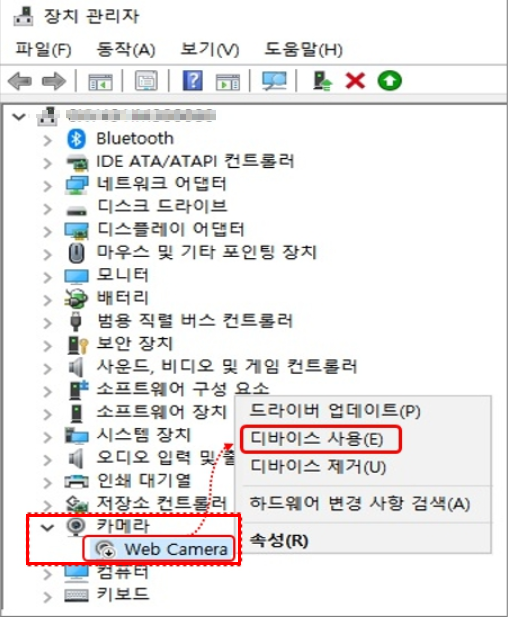
윈도우10 기준으로는 장치 관리자를 통해 웹캠을 끄는 것이 가장 확실한 방법이에요.
- 바탕화면에서 내 PC 아이콘에 마우스 오른쪽 클릭 → 속성 선택
- 왼쪽 메뉴 중 장치 관리자 클릭
- 항목 중 카메라 또는 이미징 장치 항목에서 웹캠을 찾아 클릭
- 마우스 우클릭 후 장치 사용 안 함 선택
- “예”를 눌러 비활성화 완료!
이렇게 설정하면 웹캠 장치 자체가 시스템에서 꺼지기 때문에, 외부에서 접근이 불가능해져요.
3. 윈도우11에서 노트북 카메라 끄는 방법
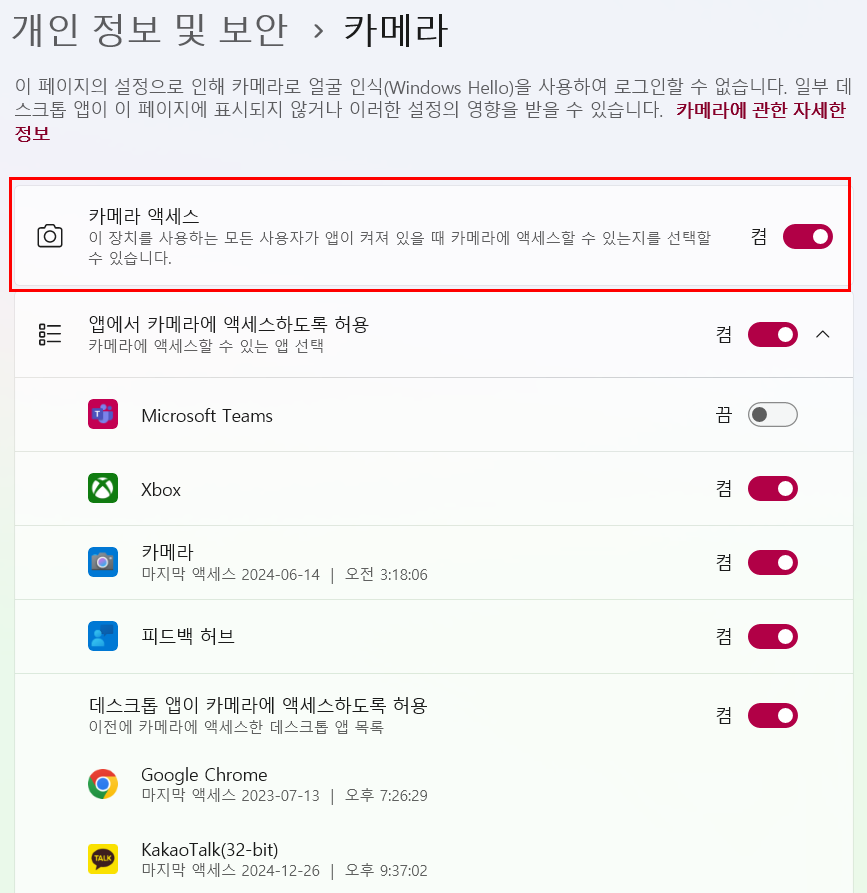
윈도우11에서는 더 직관적으로 설정할 수 있습니다. 아래 단계를 따라 해보세요.
- 설정 > 블루투스 및 장치 > 카메라 클릭
- 목록에서 연결된 카메라 확인 → 클릭하여 상세 설정으로 이동
- 관련 설정 중 카메라 개인 정보 보호 설정 클릭
- 카메라 액세스 허용 항목을 끄기
- 필요하다면 개별 앱 별로도 카메라 사용 허용/차단 설정 가능
특히 윈도우11에서는 앱별 접근 제어가 가능하기 때문에, 자주 사용하는 앱만 허용하고 나머지는 모두 차단하는 방식도 좋습니다.
4. 웹캠 커버는 추가적인 보조 수단일 뿐
물리적인 커버나 포스트잇으로 웹캠을 가리는 것도 나쁜 방법은 아니지만, 실수로 떼어냈거나 커버를 열어둔 상태에서 웹캠이 작동할 경우 사생활이 노출될 가능성은 여전히 존재합니다.
그러니 시스템적으로 비활성화한 후, 물리적 커버는 보조 수단으로 사용하시는 게 가장 안전해요.
5. 다시 켜고 싶을 땐?
웹캠을 다시 사용해야 할 일이 생겼다면 걱정하지 마세요. 위 과정에서 장치 사용 안 함으로 설정했던 부분을 다시 사용으로 바꾸기만 하면 바로 복구됩니다. 윈도우11에서도 다시 카메라 접근 허용을 켜주면 됩니다.
노트북의 웹캠은 정말 유용한 기능이지만, 사용하지 않을 때는 개인 정보 보호를 위해 꺼두는 것이 요즘 같은 시대엔 오히려 필수예요.
간단한 설정 한두 개만으로도 여러분의 사생활을 안전하게 지킬 수 있으니, 오늘 꼭 한 번 점검해보시길 바랍니다.


